Obnovte všechna data ze svých iOS zařízení, zálohy iTunes a iCloud.
Jak opravit chybu Face ID, která není k dispozici na iPhone 17 [100% Funguje]
Face ID je pohodlnější než hesla, takže někteří uživatelé iOS 26/18 nebo jiných zařízení preferují Face ID jako způsob ověřování. Existují však případy, kdy Face ID není na iPhonu k dispozici kvůli zaseknutí, rozpoznávání nebo jiným problémům s obličejem. Nebojte se, pokud se s tím setkáte! Naštěstí jste našli tento článek. Prozkoumejte tuto stránku a seznamte se se sedmi způsoby, jak opravit problém s Face ID, který není na iPhonu k dispozici, a s nejlepší alternativní metodou.
Seznam průvodců
Část 1. 7 způsobů, jak opravit problém s Face ID, který není k dispozici na iPhone 15/16/17 Část 2. Nejlepší způsob, jak opravit Face ID není k dispozici na iPhone [iOS 18 Podporováno] Část 3. Časté dotazy o Face ID není k dispozici na iPhoneČást 1. 7 způsobů, jak opravit problém s Face ID, který není k dispozici na iPhone 15/16/17
Verze iOS 26/18 je naplněna funkcí, která odemyká iPhone pomocí Face ID, a tato funkce byla vyvinuta pro mnohem lepší funkčnost. Existují však případy, kdy uživatel hledá řešení, jak opravit nedostupnost Face ID na iPhonu. Zde je sedm způsobů, jak ji zpřístupnit na vašem iPhonu s iOS 26/18.
1. Zkontrolujte zařízení iOS s podporou Face ID.
Funkce Face ID je k dispozici pouze pro uživatele s iPhonem verze X a novějšími, včetně iOS 26/18, a s větší pravděpodobností se setkají s problémem, že Face ID není k dispozici na iPhone. Ověřování Face ID není na vašem zařízení k dispozici, pokud aktuálně používáte iPhone s verzí 8 nebo starší.
2. Zkontrolujte případné aktualizace.
Pokud používáte jednu z výše uvedených verzí iPhone, můžete zkontrolovat, zda jsou pro ni dostupné aktualizace. Aktualizace iPhonu vám může pomoci tím, že budete mít nejnovější funkce a opravíte menší nebo větší softwarové chyby, zejména s vaším Face ID. Může nastat problém se softwarem, kvůli kterému narazíte na problém s nedostupným Face ID iPhone.
3. Zkontrolujte Nastavení Face ID.
Vaše Face ID může být nutné správně nastavit, takže jej musíte zkontrolovat. Tato základní kontrola je také užitečná, abyste zjistili, zda jste vše povolili pomocí Face ID. Je pravděpodobnější, že se setkáte s nedostupností Face ID v konkrétní aplikaci nebo jiných aplikacích třetích stran, pokud na ni nemůžete použít Face ID. Chcete-li to zkontrolovat, zde jsou základní kroky; to by mohlo vyřešit problém „Face ID není k dispozici pro iPhone“.
Krok 1Spusťte Nastavení aplikace na vašem zařízení.
Krok 2Klepněte na Face ID a heslo. Pokud vidíte Resetovat Face ID možnost dostupná ve výběru, znamená to, že jste již své Face ID nastavili.
Krok 3A pokud chcete použít další nabízené možnosti, jako je iTunes a App Store, Wallet a Apple Pay, nebo s Jiné aplikace. Klepnutím na přepínač jej zapněte.
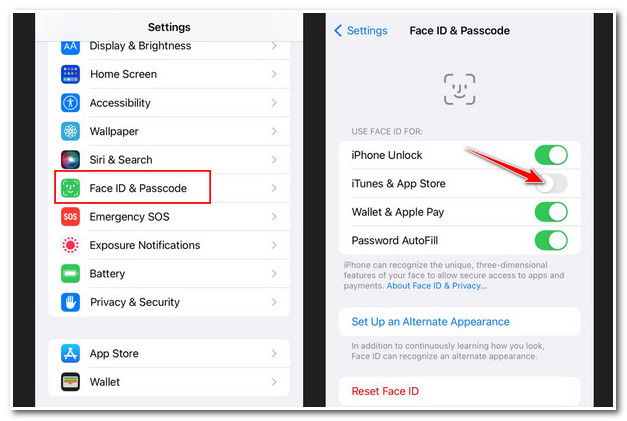
4. Zkontrolujte, zda na iPhone nejsou nějaké překážky TrueDepth Camera.
Pokud je na vaší kameře TrueDepth nějaká překážka, Face ID nebude fungovat. Měli byste se ujistit, že na vaší TrueDepth Camera nejsou žádné nečistoty, otisky prstů nebo dokonce silná ochrana obrazovky. K odstranění věcí, které zakrývají vaši TrueDepth kameru, můžete použít hadřík z mikrovlákna. Poté zkontrolujte, zda to může vyřešit problém s iPhone, který není k dispozici s Face ID.
Po prvních třech kontrolních metodách by Face ID již mohlo fungovat na vašem iOS 26/18. Pokud je stále potřeba, aby bylo na vašem zařízení dostupné a fungovalo, zde jsou další způsoby.
5. Postavte se správně k TrueDepth vašeho iPhone.
V raných verzích iOS 26/18 bylo nutné držet iPhone svisle, aby se váš obličej naskenoval fotoaparátem TrueDepth. Naštěstí po několika aktualizacích dokáže Face ID skenovat váš obličej horizontálně. Skener TrueDepth Camera však nabízí řadu úhlů pohledu. Ať už váš iPhone leží na povrchu nebo ho držíte v ruce, musíte se ujistit, že je na délku paže nebo blíže k vašemu obličeji, abyste se vyhnuli problému s nedostupností Face ID na iPhone.
6. Resetujte nastavení Face ID.
Když stále dostáváte zprávy jako „Face ID není k dispozici, zkuste to znovu později“, můžete související data uložená ve vašem Face ID odstranit a nastavit nové. Tato metoda by pomohla Face ID fungovat lépe, pokud jste již používali brýle denně nebo jste provedli nějaké změny, ať už se jedná o vlasy nebo jiný vzhled. Navíc tímto způsobem můžete také znovu zkontrolovat nebo uspořádat postup počátečního nastavení, který jste provedli dříve. Chcete-li resetovat své Face ID, postupujte podle jednoduchých kroků.
Krok 1Otevřete aplikaci Nastavení, klepněte na Face ID a heslo a zadejte svůj Přístupový kód.
Krok 2Poté klepněte na Obnovit Face ID. Nastavte svůj nový iPhone Face ID podle pokynů nebo výzev.
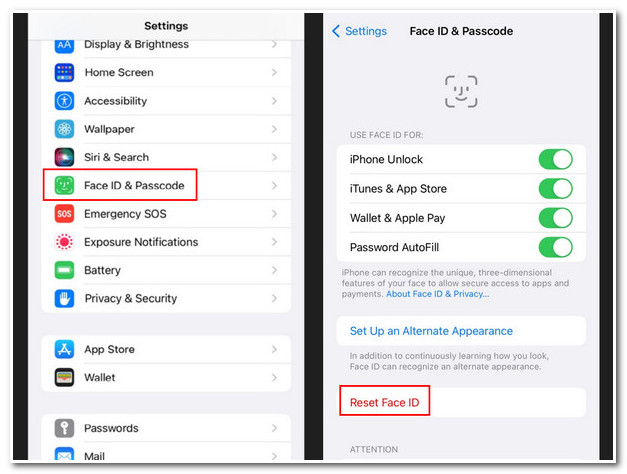
7. Restartujte svůj iPhone.
Obnovení vašeho iPhone alespoň jednou týdně zlepší výkon vašeho iPhone. Pokud jde o problém Face ID, který není k dispozici pro iPhone, může to být cenný způsob, jak obnovit funkci Face ID na vašem iPhone a být schopen jej vyřešit, pokud se jedná pouze o problém s havárií aplikace. Po restartování zkuste funkci Face ID znovu použít po zadání hesla.
Jakmile provedete výše uvedené způsoby opravy iPhone Face ID, můžete jej nyní používat bez jakýchkoli překážek a již funguje velmi dobře. Pokud ne, použijte jednu z níže uvedených nejlepších metod k rychlé opravě Face ID, která není na iPhone k dispozici, jedním kliknutím.
Část 2. Nejlepší metoda pro opravu problému s Face ID, který není k dispozici na iPhone [podporováno pro iOS 18/26]
Pokud máte stále potíže s problémem „Face ID není k dispozici iPhone“, zkuste to 4Easysoft iPhone Data Recovery, nástroj schopný rychle opravit iPhone se všemi modely a verzí iOS. Tento nástroj pro obnovu iPhone podporuje opravu velkého počtu různých problémů s iPhone, včetně vašeho problému s Face ID. Kromě toho řeší problémy s iPhone bez ztráty dat uložených ve vašem zařízení. Tento nástroj by byl nejlepším řešením pro vyřešení problému „Face ID není k dispozici pro iPhone“.

Dokáže opravit více než 50 problémů s iPhone, jako jsou chyby aktualizace, problémy s resetem, selhání restartu a další.
Dokáže s nejvyšší mírou úspěšnosti opravit iOS 18/26 a další verze iPhonu nebo problémy s Face ID.
Nabídněte obnovení, zálohování a obnovu dat iOS, které vám mohou pomoci obnovit více než 20 různých typů souborů.
Podpora všech verzí iOS a modelů zařízení, včetně iPhone 16/17 a dalších.
100% Secure
100% Secure
Kroky k opravě chyby Face ID, která není k dispozici na iPhonech pomocí aplikace 4Easysoft iPhone Data Recovery s podporou iOS 26/18:
Krok 1Navštivte 4Easysoft iPhone Data Recovery webové stránky pomocí vašeho prohlížeče ke stažení a instalaci nástroje. Poté spusťte nástroj v počítači a klikněte na Obnova systému iOS tlačítko v pravém horním rohu rozhraní nástroje.
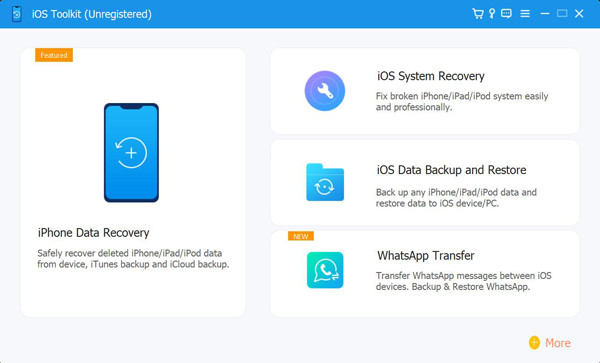
Krok 2Připojte svůj iOS 26/18 k počítači pomocí kabelu USB. Poté klikněte na tlačítko, aby nástroj detekoval vaše zařízení. Start , abyste našli důvod, proč Face ID není na iPhone k dispozici.

Krok 3Po dokončení procesu detekce nástroj zobrazí informace týkající se vašeho zařízení se systémem iOS 26/18. Pokud se vyskytne menší problém, klikněte na Rychlá oprava zdarma textové tlačítko. Nebo, pokud ne, zaškrtněte tlačítko Opravit a proveďte další opravy.

Krok 4Pokud si vyberete Standardní režim, opraví jednoduché problémy se systémem iOS a zároveň zachová vaše uložená data. Na druhé straně, Pokročilý mód vyřeší mnohem složitější záležitosti a smaže vaše data, ale s vysokou úspěšností. Po výběru jej zaškrtněte a klikněte na Potvrdit knoflík.

Krok 5Než začnete řešit problém s Face ID na svém zařízení iOS 26/18, vyberte nejvhodnější Kategorie, Typ, a Modelka to platí pro vaše zařízení iOS. Můžete také vybrat požadovaný firmware a kliknout na Stažení tlačítko. Prostřednictvím tohoto procesu můžete upgradovat nebo snížit verzi iOS a poté zaškrtnout další začněte opravovat Face ID, které není na iPhone k dispozici.

Část 3. Časté dotazy o Face ID není k dispozici na iPhone
-
1. Není Face ID k dispozici na iOS 26/18 po výměně obrazovky?
Pokud výměnu provede Apple, Face ID bude na vašem iOS 26/18 stále k dispozici. V opačném případě bude funkce Face ID na vašem zařízení zablokována, pokud ji provede opravárna třetí strany. Je to proto, že tento složitý proces je pro průměrnou opravárnu náročný. Pokud si přejete vyměnit obrazovku na iOS 26/18 a zároveň zajistit, aby Face ID zůstalo k dispozici, doporučuje se nechat si ji opravit v autorizovaném servisu Apple.
-
2. Může mě Face ID v iOS 26/18 rozpoznat, když mám na sobě roušku?
iOS 26/18 bohužel nemá funkci, která by rozpoznávala váš obličej a odemykala iPhone, i když máte nasazenou roušku. Tuto funkci podporují pouze iPhone řady 12 a 13.
-
3. Proč mi Face ID v iOS 26/18 není k dispozici s rozbitou obrazovkou?
Pokud je rozbitá obrazovka způsobena náhodným pádem, existuje možnost, že jsou poškozeny součásti Face ID. Nejlepší je to opravit pomocí autorizované opravy obrazovky iPhone, kterou najdete na webu podpory Apple.
Závěr
To jsou nejlepší způsoby, jak opravit nebo vyřešit problém s vaším „Face ID není k dispozici na iPhonu“ problém. Vyzkoušejte je všechny, abyste našli nejlepší řešení vašeho problému s Face ID. Pokud chcete problém vyřešit přímo a identifikovat problém na Face ID vašeho iPhonu, doporučuji použít 4Easysoft iPhone Data Recovery. Po detekci můžete problém vidět a opravit jej bez ztráty dat s vysokou mírou úspěšnosti. Neváhejte a stáhněte si a nainstalujte nástroj hned teď!
100% Secure
100% Secure


